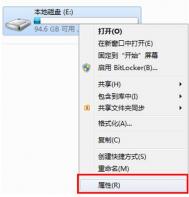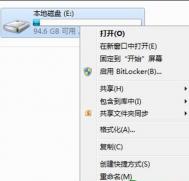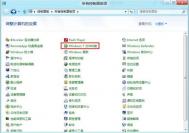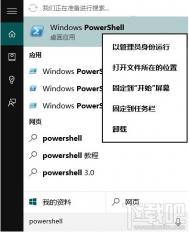Windows8中如何对硬盘进行碎片整理
1、右键点击任何一个的盘符,选择属性;

2、选择工具,点击优化;

3、点击需要整理的盘符---选择分析;


4、碎片整理完成。

Windows8系统下实现鼠标指向某文件夹时显示提示信息及内容
适用范围:
Windows 8 消费者预览版
知识点分析:
Windows 8 系统下实现鼠标指向某文件夹时显示提示信息及内容。
如图示:

操作步骤:
1图老师、先打开计算机点击查看选项,然后点选项点击子菜单的更改文件夹和搜索选项。如下图所示:

2、点击文件夹选项内的查看,把鼠标指向文件夹和桌面项时显示提示信息前方的对勾选上,最后点击确定即可。如下图所示:

注:更多精彩教程请关注图老师电脑教程栏目,图老师电脑办公群:189034526欢迎你的加入
(本文来源于图老师网站,更多请访问https://m.tulaoshi.com/windowsxitong/)在Windows8中如何自定义电源按钮
1、系统桌面下(非metro界面)同时按住键盘上 Windows 和 X 键打开系统菜单,点击选择控制面板。tulaoshi参见下图

2、在控制面板里面点击右上角的查看方式,选择为小图标,在调整计算机的设置下选择电源选项。参见下图

3、在电源选项菜单左侧,点击选择电源按钮的功能。参见下图

4、分别在用电池与接通电源下面的按电源按钮时:选择需要更改的动作,点击保存修改。参见下图

Windows8系统下通过家庭组共享文件
1、在控制面板中打开家庭组;

2、如果是第一次设置家庭组,则需要设置共享内容和查看密码;

3、选择要共享的内容;

4、记录家庭组密码,当其他电脑加入家庭组时需要输入此密码。

如果需要共享其他文件,可以选择右键,选择共享-家庭组。

注:更多精彩教程请关注图老师电脑教程栏目,图老师电脑办公群:189034526欢迎你的加入
(本文来源于图老师网站,更多请访问https://m.tulaoshi.com/windowsxitong/)Windows8消费预览版资源管理器界面按钮功能区视图调整
1、在开始菜单中找到资源管理器。如下图所示:

2、左击标题栏上小三角。如下图所示:

3、可以在下拉菜单中选择需要添加的功能按钮。如下图所示:
(本文来源于图老师网站,更多请访问https://m.tulaoshi.com/windowsxitong/)
4、添加功能按钮后会在标题栏显示快捷图标。如下图所示:

5、还可以通过选择功能区上方或者下方选择来更改菜单项目所在位置。如下图所示:


6、还可以通过最小化功能区来显示或者隐藏功能按钮区域。如下图所示:


tulaoshi.com; 注:更多精彩教程请关注图老师电脑教程栏目,图老师电脑办公群:189034526欢迎你的加入